如何使用U盘拷贝电脑文件?
Hello!大家好,我是阿广,去打印社打印材料,如果没有U盘,那你怎么办,难道要现场在网上搜索吗?U盘是一种很实用的小工具,它可以帮助我们分享资源,存储一些资料,对电脑文件进行备份,以防电脑突然坏掉,丢失重要文件。下面,请跟随小编一起探究使用U盘拷贝电脑文件的方法吧。(⊃‿⊂)
原料/工具
U盘
方法/步骤
第1步
首先,准备一个U盘。如图1所示;

第2步
把U盘插入你的电脑。如图2所示;

第3步
打开“我的电脑”。如图3所示;
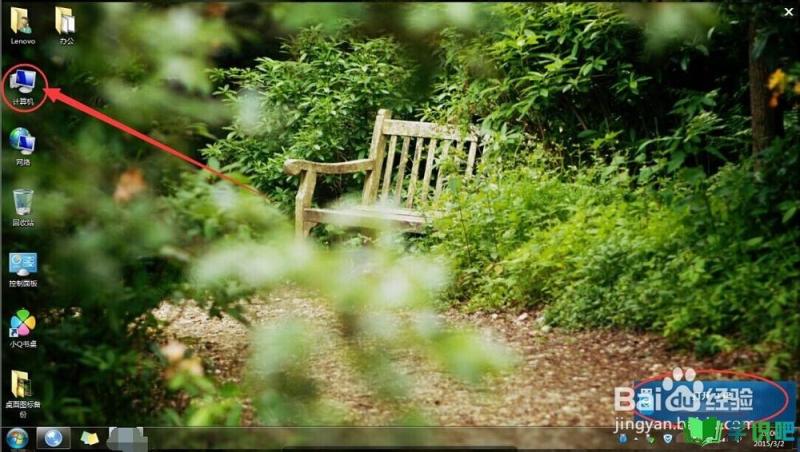
第4步
打开后,可以看到一个新的移动设备已经出现在“我的电脑”里。如图4所示;
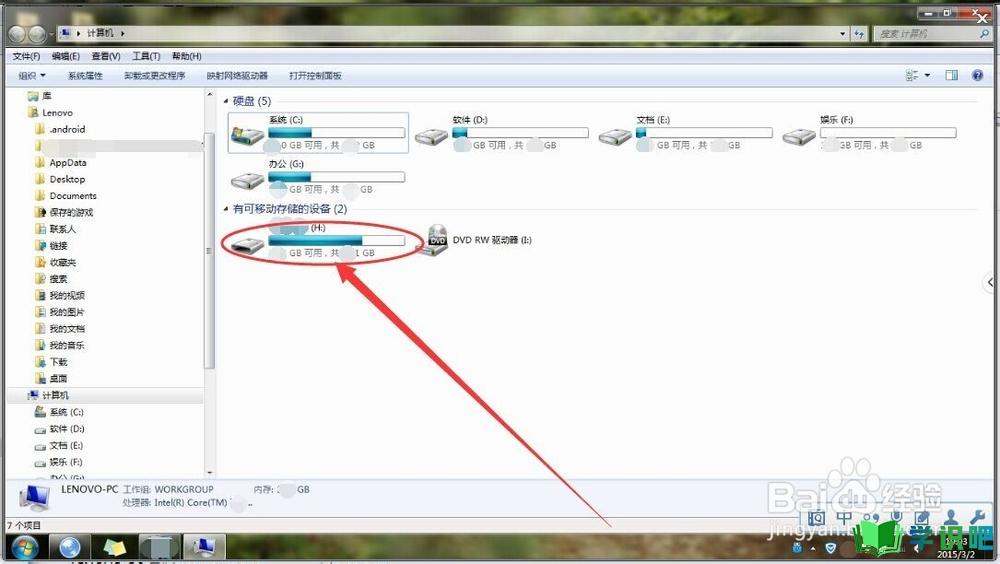
第5步
选定U盘,单击鼠标右键,找到“重命名”,然后你就可以修改U盘名字了。如图5所示;
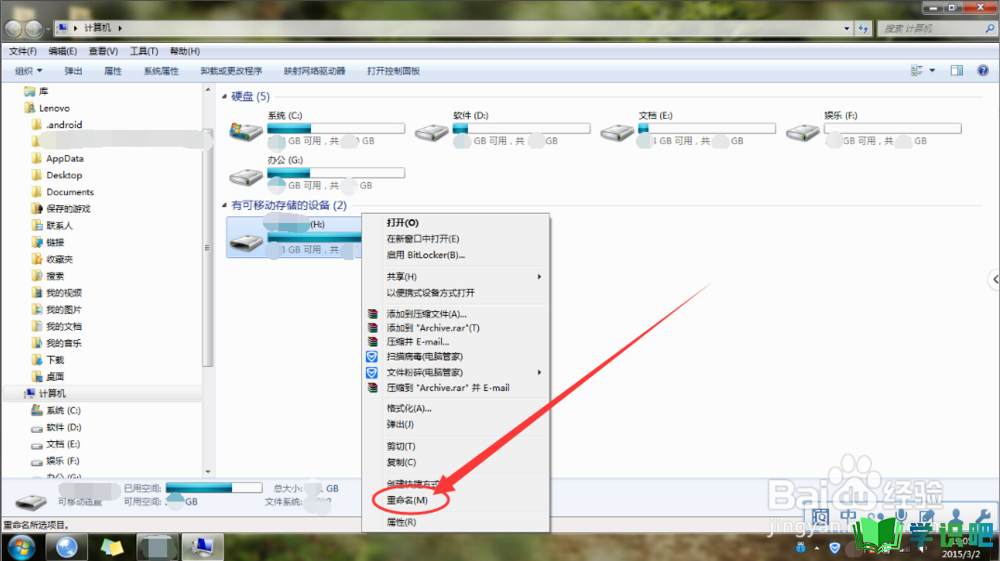
第6步
接着,选择需要拷贝的电脑文件。如图6所示;
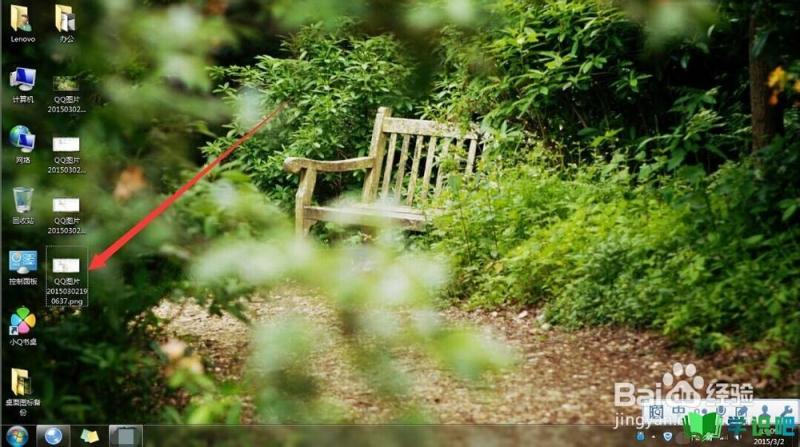
第7步
选定该文件,单击鼠标右键,弹出一个菜单栏,找到“复制”点击。如图7所示;
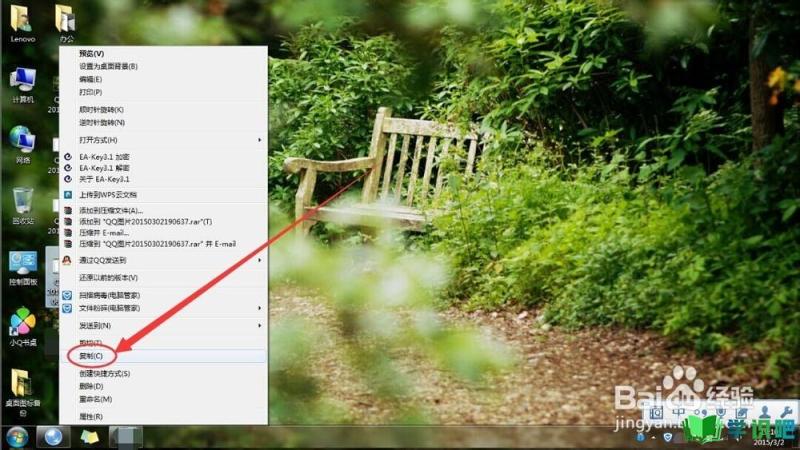
第8步
双击U盘,打开后单击鼠标右键,再次弹出一个菜单栏,找到“粘贴”点击。如图8所示;
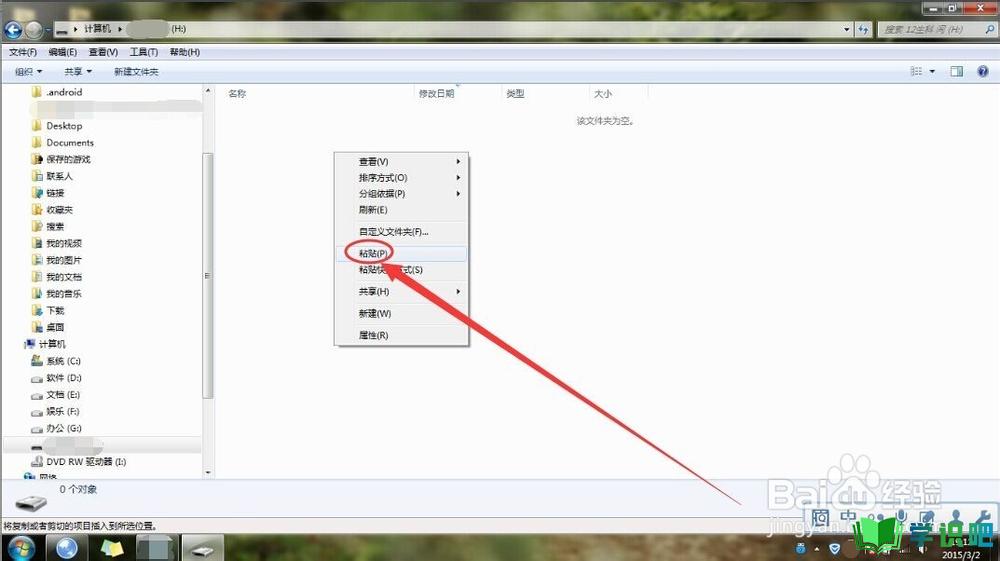
第9步
点击后,可以看到该文件已经复制到U盘中。如图9所示;
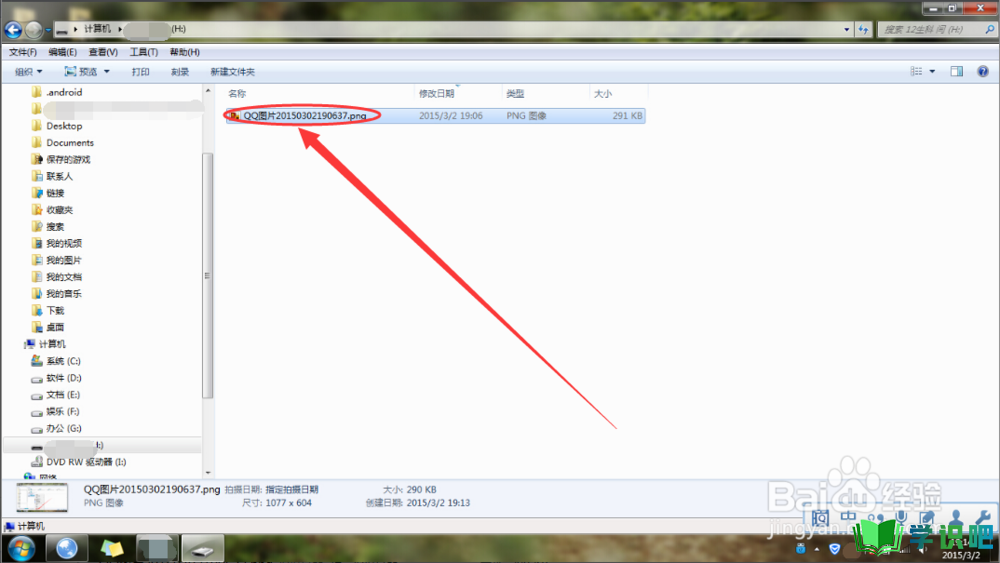
第10步
选定U盘,单击鼠标右键,弹出一个菜单栏,选择“弹出”点击,安全拔出U盘。如图10所示;
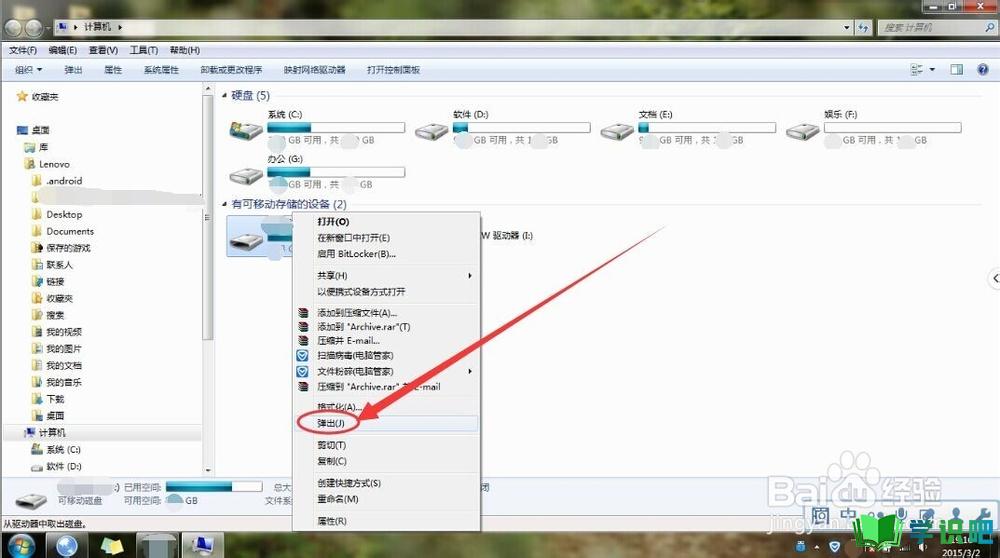
温馨提示
好啦,本次分享“如何使用U盘拷贝电脑文件?”的内容就分享到这里了,小伙伴看了之后学会了吗?记得点赞哦!更多实用的生活小技巧,欢迎关注学识吧哦,每天分享实用的知识!(⊃‿⊂)
